Windows hace que sea muy fácil instalar varios idiomas tanto para la visualización como para la entrada. Cuando instala un nuevo paquete de idioma en Windows, el sistema también intenta instalar un diseño de teclado aplicable cuando esté disponible. Si es como yo y cambia con frecuencia entre diferentes idiomas para la entrada del teclado, habilitar el indicador de entrada o la barra de idioma lo ayudará a cambiar entre idiomas con solo un clic. Permítanos mostrarle cómo mostrar u ocultar la barra de idioma y el indicador de entrada en Windows 10.
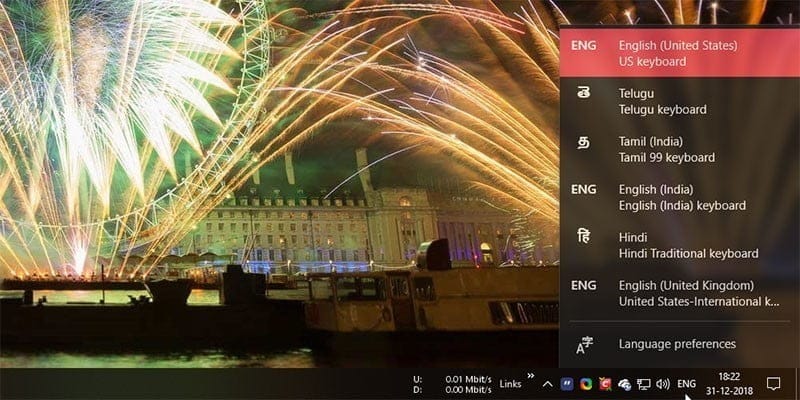
Mostrar u ocultar el indicador de entrada en Windows 10
El cursor de entrada generalmente se coloca en la barra de tareas. Como tal, necesitamos cambiar la configuración del icono del sistema de la barra de tareas para mostrar u ocultar el indicador de entrada.
1. Para hacer esto, abra la aplicación Configuración. Vaya a "Personalización -> Barra de tareas".
2. En el panel izquierdo, vaya a la sección "Área de notificación" y haga clic en "Activar o desactivar iconos del sistema".
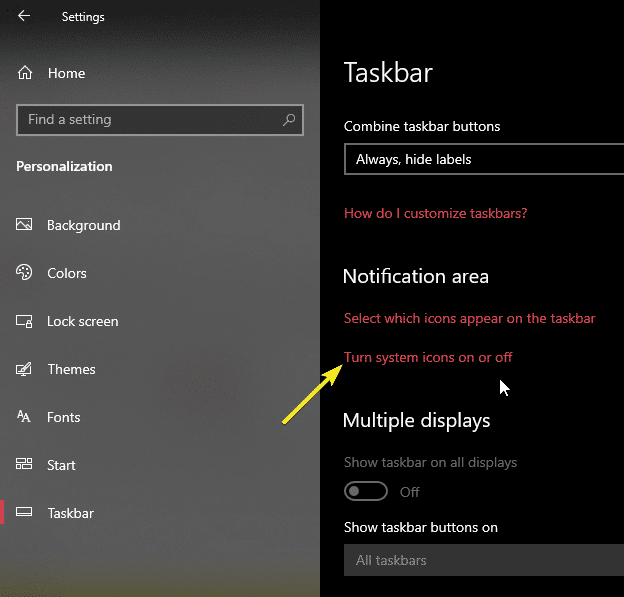
3. Busque la opción "Indicador de entrada" y cambie el botón junto a él a la posición "Encendido".
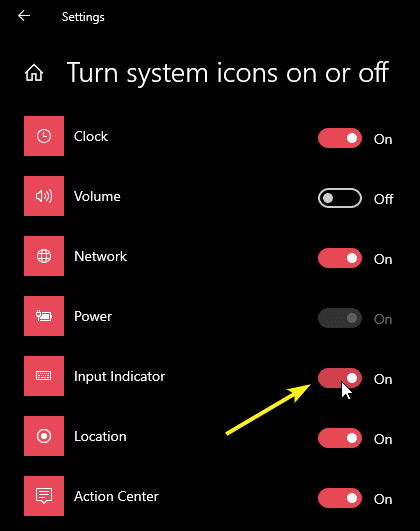
4. Esta acción mostrará inmediatamente el indicador de entrada en la barra de tareas. Para cambiar entre idiomas, simplemente toque el indicador de entrada y seleccione el idioma de la ventana emergente. Windows cambiará inmediatamente el idioma de entrada al idioma que elija.
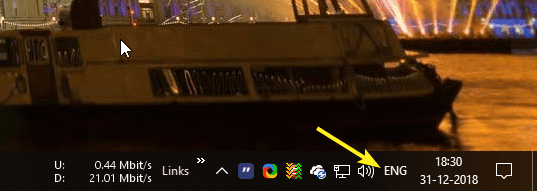
Si desea deshabilitar el indicador de entrada, simplemente cambie al botón Apagado y listo.
Mostrar u ocultar la barra de idioma en Windows 10
La barra de idioma es muy similar al indicador de entrada. Sin embargo, a diferencia del indicador de entrada que aparece entre los íconos del sistema, la barra de idioma aparece justo antes de los íconos del sistema en la barra de tareas. Esto es útil si desea separar el ícono de la barra de idioma de otros íconos del sistema en la barra de tareas. Una ventaja de usar la barra de idioma sobre el indicador de entrada es que puede desacoplarla de la barra de tareas y colocarla en cualquier lugar que desee en su escritorio.
1. A diferencia del indicador de entrada, la barra de idioma está oculta en lo profundo de la aplicación Configuración y puede ser difícil de encontrar a menos que sepa exactamente dónde buscar. Para comenzar, busque Configuración en el menú Inicio y abra la aplicación Configuración de PC.
2. Una vez que abra la aplicación Configuración, vaya a la página "Dispositivos" y seleccione "Escritura" en el panel izquierdo.
3. Desplácese hasta la parte inferior y haga clic en el enlace "Configuración avanzada del teclado".
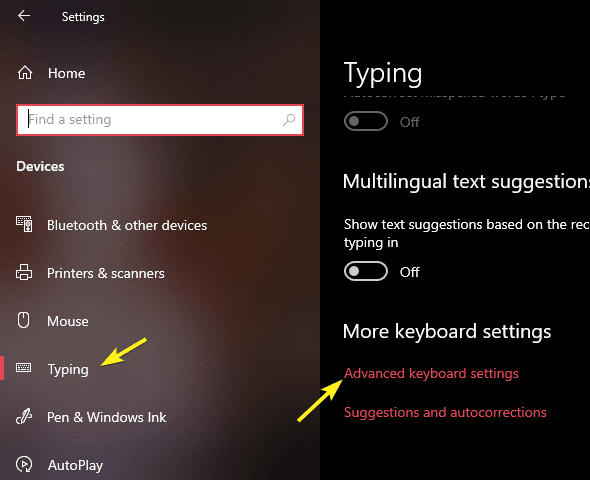
4. En la página Configuración avanzada, marque la casilla de verificación "Usar la barra de idioma del escritorio cuando esté disponible".
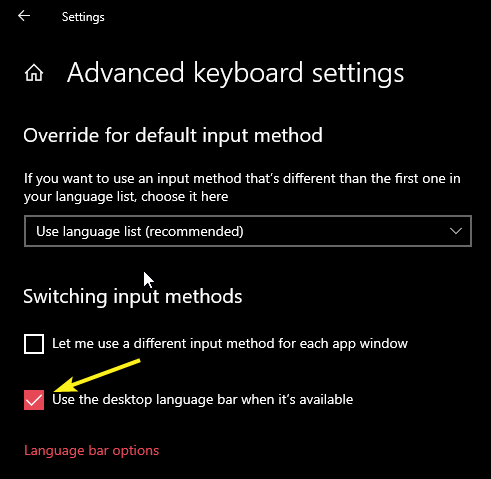
5. Una vez que seleccione la casilla de verificación, una nueva opción estará disponible en la barra de tareas. Haga clic en la nueva opción para seleccionar su idioma de entrada.
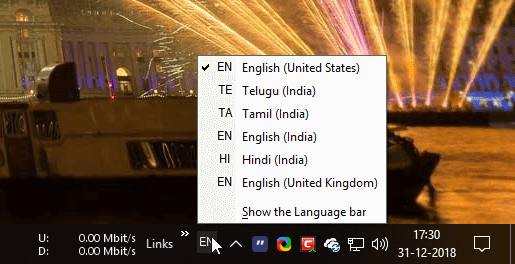
6. Para desbloquear la barra de idioma desde la barra de tareas, haga clic izquierdo en el icono de idioma y seleccione la opción "Mostrar barra de idioma".
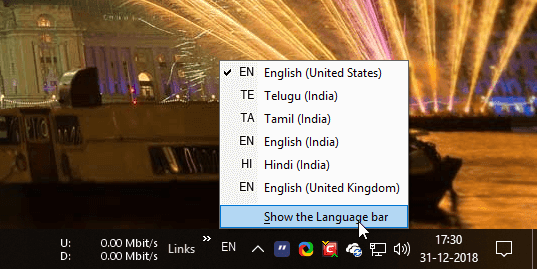
7. La barra de idioma se separará inmediatamente de la barra de tareas. Puede moverlo a cualquier lugar que desee haciendo clic y arrastrando en el extremo derecho de la barra de idioma. Para acoplarlo, simplemente haga clic en el ícono de minimizar que aparece en la esquina superior derecha de la barra de idioma.
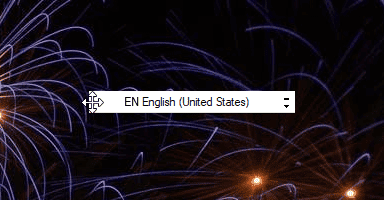
Si desea deshabilitar la barra de idioma por completo, todo lo que tiene que hacer es desmarcar la opción "Usar la barra de idioma del escritorio cuando esté disponible" en la página de Configuración avanzada.
Comente a continuación compartiendo sus pensamientos y experiencias sobre el uso del método anterior para habilitar o deshabilitar el indicador de entrada y la barra de idioma en Windows 10.







